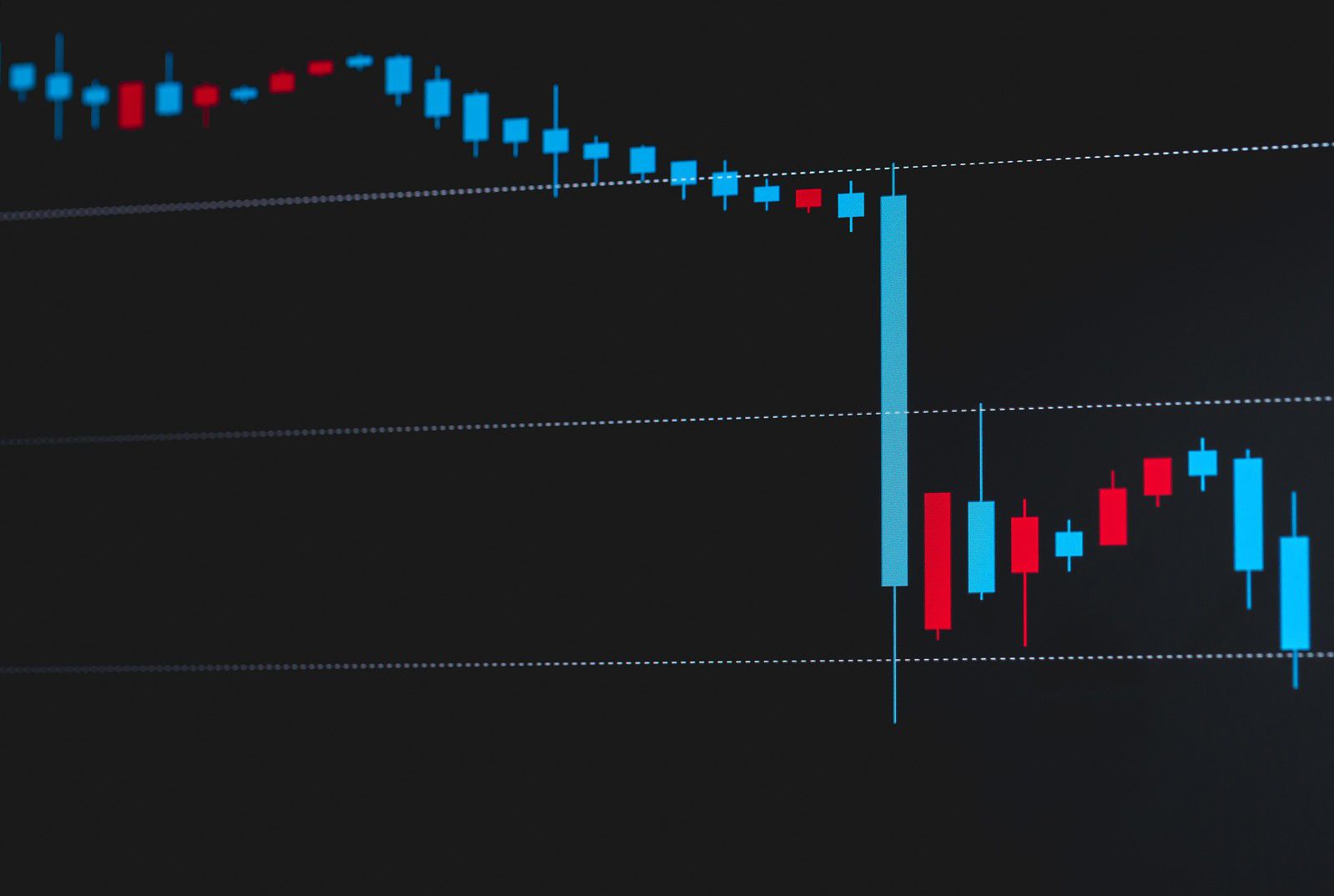今回はせどりを行うのにあると便利な拡張機能を紹介したいと思います。
あるのとないのではリサーチの効率がとても変わってきますので、
是非インストールされてくださいね!
(※Google Chromeをインストールし開いてから行ってください)

※他のブラウザソフトでも電脳せどりはできなくはないのですが、
Chromeには様々な機能を追加できる「拡張機能」というものが多数用意されています。
この拡張機能がせどりを行う上でとても役に立ちますので、
せどりをされる方はほとんどの方がChromeを使用されています。
まずはChromeをインストールしてデフォルトで使うように設定しておきましょう。
keepaのインストール・設定
・keepa(キーパ)…Amazonの各商品ページ上に、せどりに必要な情報を表示してくれる拡張機能です。
具体的には
・商品の売れ行き/価格変動をグラフで表示
・ライバルセラーの在庫数を表示
等の機能があります。
※以前は無料で全ての機能を使えたのですが、現在は全ての機能を使用するには有料(月額15ユーロ、約¥1,500~1,900前後)となっています。
※無料会員のkeepaの表示波形
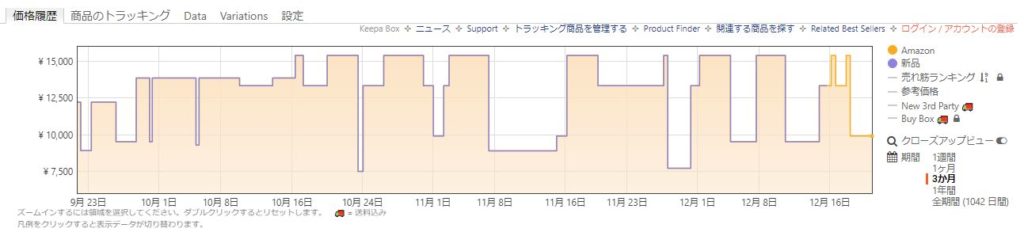
・Amazonが販売している商品(オレンジ)
・マーケットプレイス(Amazon以外)が販売している商品(青)
・コンディションが中古で販売されている商品(黒)
※有料会員のkeepaの表示波形。
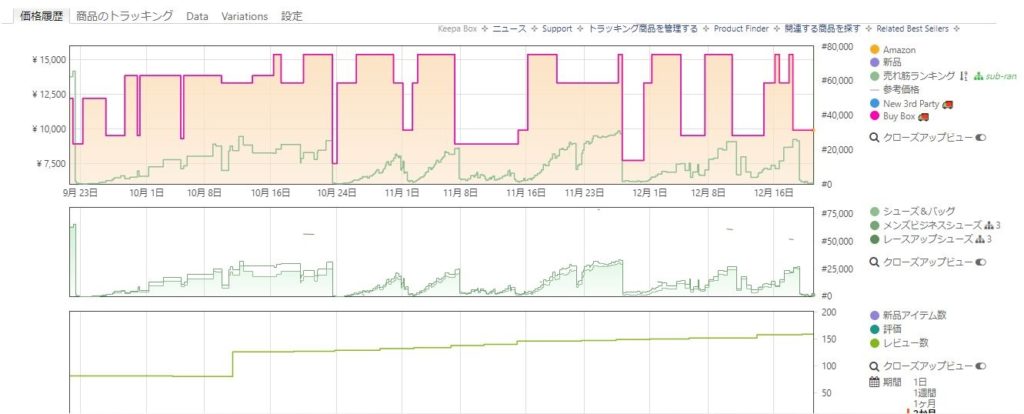
・売れ筋ランキング(緑)
・Buy Box(カート価格)(ピンク)
・新品アイテム数(紫)
・中古アイテム数(黒)
・評価(青)
・レビュー数(緑)
無料の範囲内ではできることが限られています。
有料の範囲で特に役に立つのは売れ筋ランキングです。
「いくらのときに売れたのか?」が一目でわかりますので販売価格と仕入れ価格の参考になります。
keepaはこれから本格的にせどりを行うのであれば確実に必要な拡張機能になりますので、
最初から有料で登録をしておきましょう。
【インストール編】
上記から右端のChromeに追加を選択します。
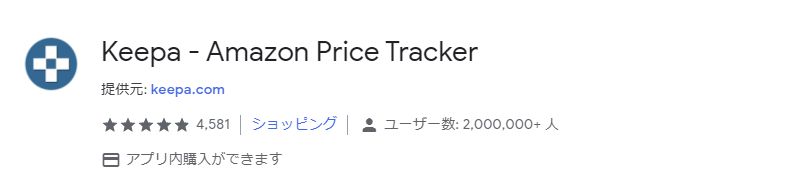
追加されると右上に以下のようなアイコンが表示されます。

インストールはこれで完了です、続いて設定に移ります。
【設定編】
まずは会員登録が必要になります。
右上のkeepaのアイコンをクリックするとkeepaのページに飛びますので、
まずはページ右上のアカウントの登録をクリックしましょう。
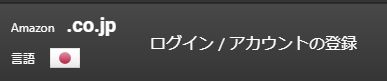
クリックすると以下のような登録画面がでてきますので必要情報を入力しアカウント登録をクリックします。
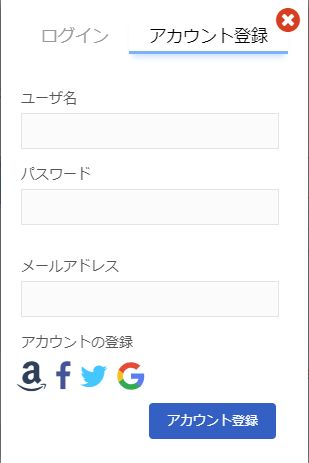
登録してログインが完了したら、登録したメールアドレスに届いたメールの確認を促されますのでメールから再度アクセスしましょう。
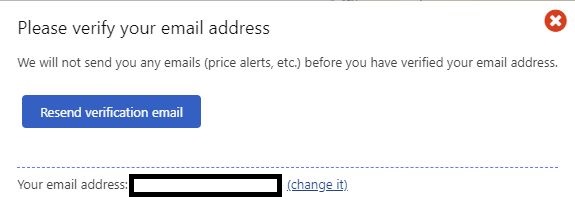
届いたメールのリンクをクリックすると無事に登録が完了します。
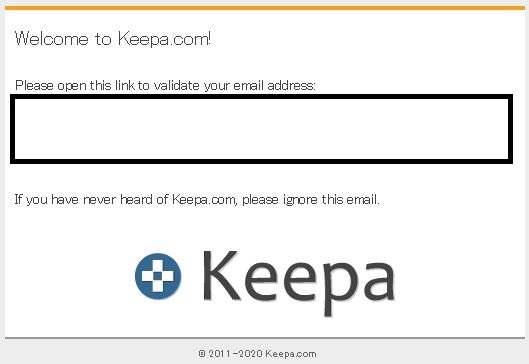
上記のリンクをクリックします。
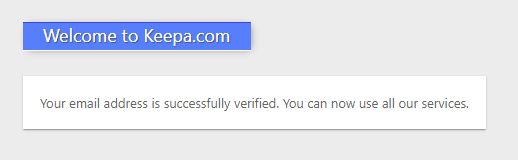
これで登録は完了です。
※表記が英語の場合は言語のところから日本の国旗を選択して変更できます。
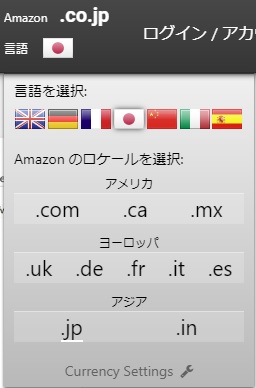
【有料会員登録編】
右上のアカウント名をクリックし、サブスクリプションをクリックします。
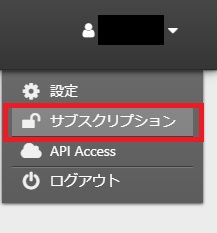
以下のような画面がでてきますので、真ん中の選択を右になるようにクリックします。
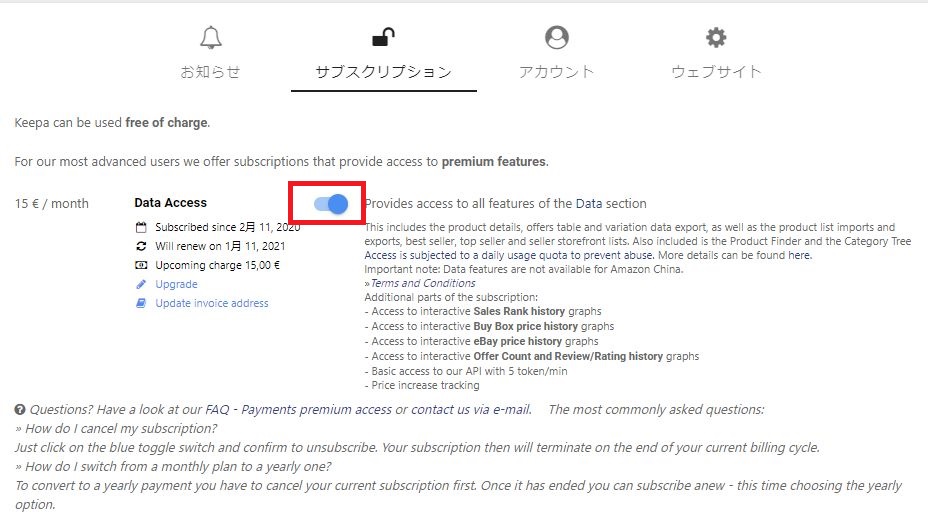
クリックすると登録に必要な情報を入力する画面が開きます。
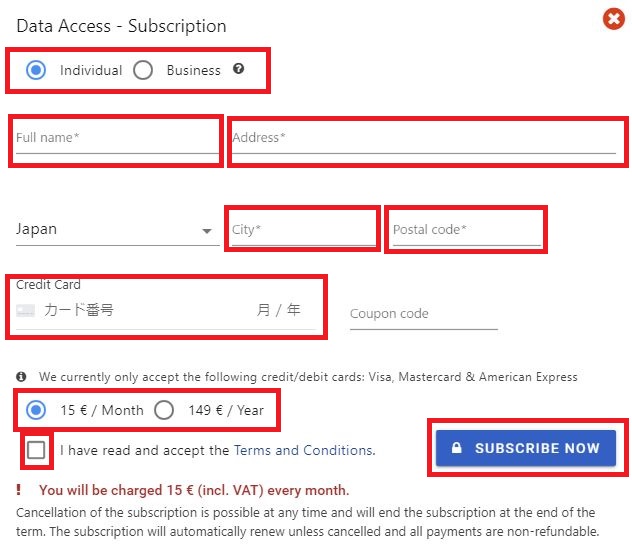
・Individual(個人)かBusiness(法人)かを選択します。
どちらで登録しても機能は同じです。
・氏名、住所を入力します。
・クレジットカード情報を入力します。
・月は払いか年払いを選択します、最初のうちは月払いで良いと思います。
・最後にチェックを入れてSUBSCRIBE NOWをクリックします。
クリック後に以下のような画面が表示されたら登録完了です。
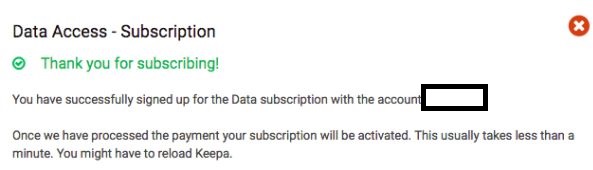
Amazonの商品ページでリロードすると波形が表示されていると思います。
おわりに
必要なツールにお金を使うことにより、時間を効率化したりリサーチがしやすくなったりと様々なメリットを受けることができます。
必要なところへの投資とそうでないところをしっかりと切り分けて進めていきましょう!